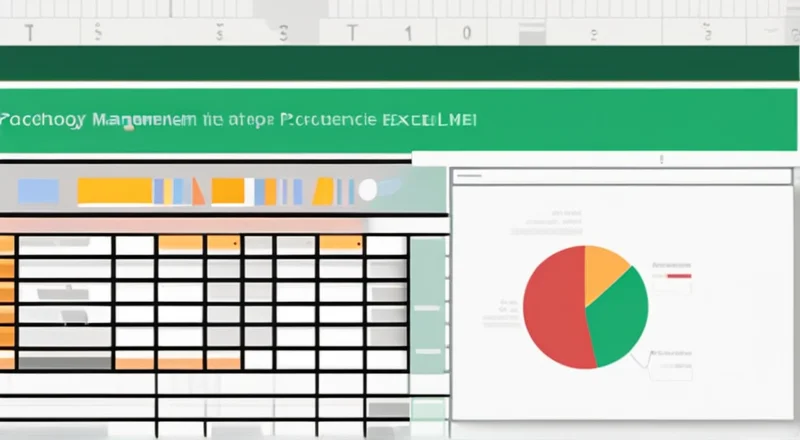如何利用Excel创建有效的生产进度管理系统?
在现代制造业中,有效地管理生产进度是确保按时交付产品和保持竞争优势的关键。尽管有许多专业工具可以用于生产进度管理,但Excel仍然是一种强大的选择,因为它的普及性和多功能性。本文将指导您如何使用Excel来创建一个实用且高效的生产进度管理系统。
目录
1. 介绍
Excel不仅是一款电子表格软件,还是一个强大的数据分析和管理工具。通过正确配置,Excel可以成为监控生产进度、跟踪项目状态和管理资源的理想平台。本指南将帮助您从零开始构建自己的生产进度管理系统。
2. 收集数据
在开始之前,首先需要收集所有必要的数据。这包括但不限于:
- 生产订单编号
- 产品名称
- 客户信息
- 预计完成日期
- 实际完成日期
- 生产状态(如:未开始、进行中、已完成)
- 负责人姓名
- 任何其他相关的备注或信息
确保这些数据的准确性对于系统的有效性至关重要。您可以从现有的ERP系统、CRM系统或其他数据库中导出这些数据。
3. 设置工作表
一旦准备好所有数据,下一步就是设置Excel工作表。一个好的做法是创建多个相关联的工作表,每个工作表负责不同的任务。以下是一些推荐的工作表设置:
生产订单清单
这是您的主表,其中应包含所有生产订单的基本信息。您可以根据需要添加更多列,以包含其他详细信息。
生产状态追踪
这个工作表用于记录每个生产订单的实时状态。可以使用下拉列表来限制输入,以保持一致性。
生产计划
在这里,您可以制定详细的生产计划,包括预计开始日期和结束日期,以及所需的人员和设备资源。
问题日志
当遇到任何问题时,可以在该工作表中记录下来。这有助于跟踪和解决任何潜在的问题。
统计与报告
最后,这里用于生成各种统计报告和分析,以评估整体生产进度。
4. 输入数据
现在是时候将收集到的数据输入到相应的单元格中了。务必仔细检查输入的数据,以避免错误。
建议使用数据验证功能来确保数据的一致性和准确性。例如,可以通过下拉菜单选择预定义的状态值,这样可以减少拼写错误和不一致。
5. 使用公式
Excel的强大之处在于其内置的各种函数和公式。通过巧妙地运用这些工具,您可以轻松地自动计算生产进度,并生成各种有用的报告。
计算剩余时间
使用DAYS或NETWORKDAYS函数可以帮助您计算每个订单的剩余时间。例如:
=NETWORKDAYS(A2, B2)上述公式用于计算A2(预计完成日期)和B2(当前日期)之间的完整工作日数。
生成进度条
使用条件格式功能可以直观地表示每个订单的完成情况。例如,可以根据“实际完成日期”和“预计完成日期”的对比来应用颜色编码:
=AND(D2>C2, D2<TODAY())上述公式用于检测实际完成日期是否晚于预期日期,但早于今天。
汇总数据
使用SUMIF、COUNTIF等函数可以帮助您快速汇总生产数据。例如:
=SUMIF(状态!A:A, "已完成", 状态!B:B)上述公式用于计算所有已标记为“已完成”的订单数量。
6. 添加图表
为了更直观地显示生产进度,可以使用图表来可视化关键指标。以下是一些推荐的图表类型:
甘特图
甘特图是一种常用的工具,用于展示项目的进度和计划。您可以使用Excel的“插入图表”功能来创建甘特图。
条形图
条形图可用于比较不同产品的生产进度。通过将实际完成时间和预计完成时间分别表示为两个不同的条形,可以清晰地看到差距。
饼图
饼图适用于展示不同类型的产品在总产量中的比例。这有助于识别哪些产品线需要更多的关注。
折线图
折线图可以显示生产进度随时间的变化趋势。通过跟踪每天或每周的生产量,可以识别任何显著的波动或趋势。
7. 自动化功能
手动更新和维护数据可能非常耗时。幸运的是,Excel提供了许多自动化选项,可大大提高效率:
使用宏
Excel宏可以自动执行重复性任务,例如批量更新状态、发送提醒邮件等。通过编写简单的VBA代码,您可以实现自动化。
数据透视表
数据透视表是一种强大的工具,用于对大量数据进行汇总和分析。通过拖放字段,您可以快速查看数据的不同视图。
条件格式
条件格式功能可以自动应用样式,以便突出显示特定条件下的数据。例如,您可以设置规则以高亮显示即将到期的订单。
8. 小贴士
以下是几个有助于提高Excel生产进度管理系统的有效性的建议:
备份
定期备份您的文件,以防意外丢失重要数据。
培训员工
确保所有相关人员都了解如何正确使用系统,并接受适当的培训。
持续改进
随着业务的发展,不断审查和完善您的系统,以适应新的需求。
9. 结论
虽然市场上有多种专业的生产进度管理工具,但Excel仍然是一种强大而灵活的选择。通过正确设置和使用Excel的功能,您可以创建一个高效且实用的生产进度管理系统。希望本文所提供的指南能够帮助您充分利用Excel的优势,从而更好地管理您的生产进度。